Samsung Galaxy A33 Kommer med noen fantastiske funksjoner som lar deg multitaske uten problemer.Selv om mange vet at denne funksjonen er delt skjerm.På denne måten kan brukere bruke to applikasjoner samtidig som på en PC.
- Hvordan dele skjerm på Samsung A33?
- Samsung A33 delt skjerm?
- Hvordan multitaske på Samsung A33?
- Samsung A33 popup-visning?
I denne opplæringen viser vi deg hvordan du gjør flere oppgaver på én skjerm, for eksempel å se på videoer, spille spill og søke på nettet eller sjekke e-post samtidig.
Slik deler du skjerm på Samsung Galaxy A33
Her lærer du følgende...
- Åpne flere vinduer
- åpne en applikasjon helt
- Avslutt multivindu
- Bruk bilde-i-bilde
Slik åpner du flere vinduer på Samsung Galaxy A33
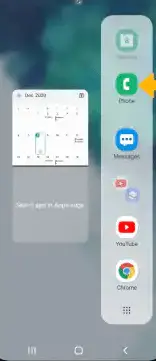
第 1 步:å velge siste app-nøkkel.
第 2 步:Velg deretter ønsket ApplikasjonsikonOg velg Åpne i delt skjermvisning.
第 3 步:Naviger til og velg den andre applikasjon.
Slik åpner du apper helt på Samsung Galaxy A33
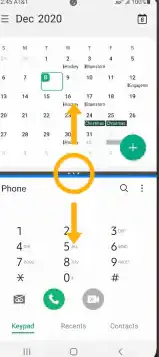
For å gjøre dette vil du se en app med en blå linje, som indikerer at appen er aktiv.Bare velg midten av skjermenskillelinje og dra den ned til skjermen底部 eller dra opp til skjermentopp, Det kommer an på hvilken skillevegg du vil åpne helt.
Slik går du ut av multivindu
For å gå ut av delt skjerm eller multi-vindu, velgHjemmenøkkel.
Slik bruker du bilde-i-bilde på Samsung Galaxy A33
Bilde-i-bilde-modus er en av funksjonene som er tilgjengelige på iPhone-enheter.Vel, du kan også bruke den på Samsung-enheter.BareKlikk mens du bruker kartet eller ser videoen i fullskjermHjem-knapp .Deretter vil appen vises i hjørnet av skjermen som Bilde-i-bilde-vindu .
Du kan også velge og dra vinduet etter behov.Bilde-i-bilde er aktivert som standard på utvalgte applikasjoner.For å se appen i bilde-i-bilde, gå til VarslingslinjeSveip ned > velg Innstillinger-ikon> applikasjon > Menyikon > Spesielt besøk > Bilde i bilde > Du vil se en app som kan brukes i bilde - bilde i bilde-modus.
Om Samsung Galaxy A33
Samsung Galaxy A33 kommer med en 6.4-tommers skjermstørrelse under Super AMOLED, 90Hz, en oppløsning på 1080 x 2400 piksler, og skjermen kommer med Corning Gorilla Glass 5. Den leveres med Android 12, One UI 4.1, har innebygd minne på 128 GB 6 GB RAM, 128 GB 8 GB RAM, 256 GB 8 GB RAM, og har firekameraer bak på 48 MP + 8 MP + 5 MP + 2 MP.Batterikapasiteten er 5000 mAh med hurtiglading.













